更改网络设置, Fairlight – Blackmagic Design Fairlight Console Channel Fader Modular Control Surface User Manual
Page 166
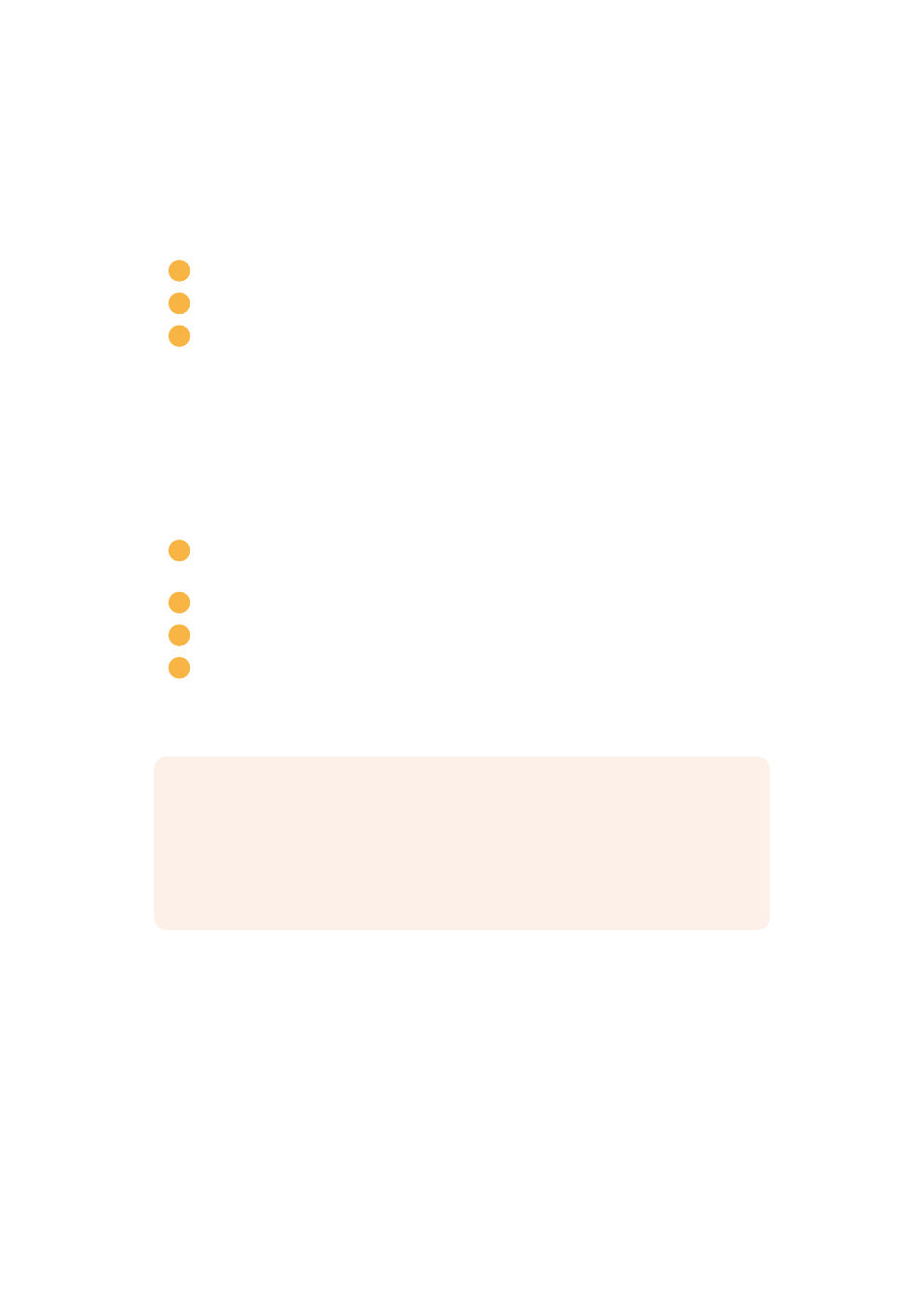
3D
LUT
监看视频输入时,可加载
3D
LUT
。例如,
3D
LUT
可用来将输入视频的色彩空间从扁平化风格改成
REC
709
,或者您可能想要在后期制作时加载理想的预设风格。您还可以使用这一
3D
LUT
设置对每个
Fairlight
调音台的
LCD
监视器的显示进行微调,如果各台监视器的颜色有所差异的话。
加载
3D
LUT
的步骤如下:
1
在“
Load
LUT
”(加载
LUT
)设置中,点击“
Load
”(加载)按钮。
2
导航至
LUT
所存放的文件夹并点击想要的.
cube
LUT
文件。
3
点击“
Open
”(打开)。
现在
3D
LUT
将应用到您的视频源上。如果您想禁用该
LUT
,点击“
Clear
”(清除)按钮。
更改网络设置
如需为每个模块手动更改网络设置,可在
Fairlight
Panel
Setup
程序中的“
Configure
”选项卡中更改设
置。更改网络设置时,您将需要通过
USB
将面板连接至计算机。
更改网络设置步骤如下:
1
打开
Fairlight
Panel
Setup
程序。点击设置图标或显示在主页面上的
Fairlight
模块,从而为
该模块打开设置。
2
点击“
Configure
”(配置)选项卡。
3
将“
IP
Setting
”从“
DHCP
”改成“
Static
IP
”。
4
在“
Network
Setting
”中,在文本框中输入新的
IP
地址、子网掩码和网关。
正确设置
IP
地址后,就可以在网络中找到该模块。
通过
USB
为每个
Fairlight
面板重复上述步骤。
更新
Fairlight
模块的内部软件
建议您经常查看我们的网站获取新版软件更新。
安装新版的
DaVinci
Resolve
后,可能也会为您的
Fairlight
调音台进行更新。要检查是否更新,请
打开
Fairlight
Panel
Setup
程序,如果存在更新版本,则每个模块的主屏幕页面会出现“
Update
”
按钮。只要点击“
Update
”(更新)按钮,并根据屏幕提示即可升级每个模块。
完成所有设置后,现在可以关闭
Fairlight
Panel
Setup
程序。
166
